消逝的光芒近期已经开始上线了,许多人也都开始纷纷升级玩耍,可是毕竟是新游戏,也会遇到一些问题,比如近日就有不少 win11系统 用户反映说遇到了消逝的光芒闪退的情况,不知道
消逝的光芒近期已经开始上线了,许多人也都开始纷纷升级玩耍,可是毕竟是新游戏,也会遇到一些问题,比如近日就有不少win11系统用户反映说遇到了消逝的光芒闪退的情况,不知道是怎么回事,经过分析可能是运行环境或者显卡驱动有问题引起,本文给大家介绍一下win11玩消逝的光芒闪退的解决方法。
方法一:
1、打开steam的游戏页面,点击右侧齿轮,打开属性。
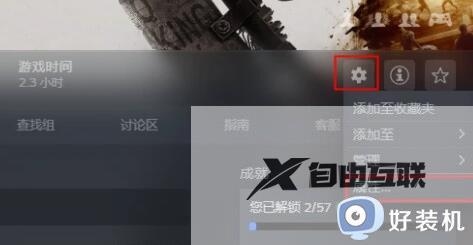
2、先尝试验证游戏文件的完整性,看看有没有需要安装的运行库。
3、如果验证完成,可以选择移动安装文件夹,移动到没有中文路径的文件夹内。
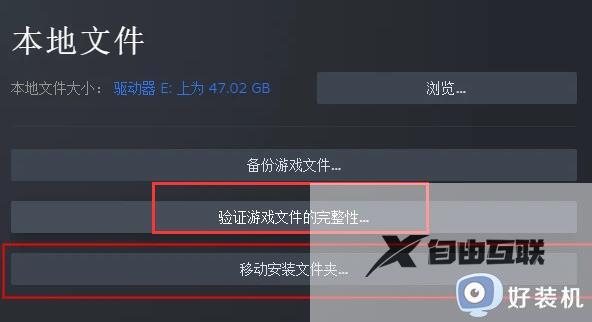
方法二:
1、要是还不行,可能是显卡驱动的问题。
2、我们可以尝试打开GeForce Experience。

3、然后在驱动程序选项下,点击下载来下载安装最新的显卡驱动。
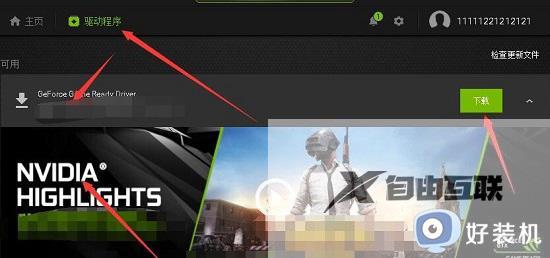
4、如果更新显卡驱动也不行,那么可以尝试更新一下系统版本。
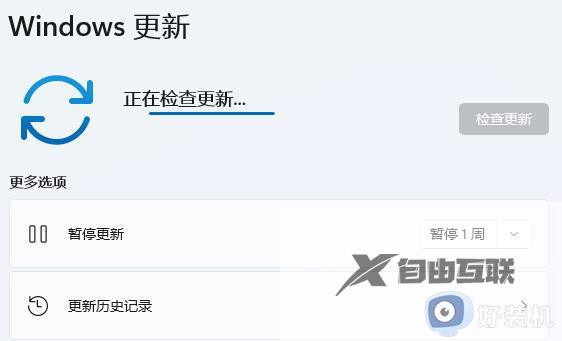
如果是游戏过程中闪退,还可能是内存或cpu爆了,那就只能升级硬件来解决了。
以上给大家介绍的就是消逝的光芒win11闪退的详细解决方法, 有遇到这样情况的用户们可以参考上面的方法来进行解决吧。
【感谢龙石为本站提供数据底座技术支撑http://www.longshidata.com/pages/government.html】